SD 카드는 PC 및 Android 장치에서 용량을 확장하는 편리한 방법이지만 단점도 있습니다. 사용자를 혼란스럽게 하는 빈번한 문제는 SD 카드에서 설명할 수 없는 파일 삭제입니다. 파일을 계속 삭제하는 SD 카드를 어떻게 수정합니까? 이 문제 해결 가이드는 이 문제의 원인을 밝히고 문제를 해결하기 위한 실용적인 단계별 솔루션을 제공하는 것을 목표로 합니다.
SD 카드에서 모든 파일이 사라진 이유는 무엇입니까? 해결책을 시도하기 전에 문제의 근본 원인을 식별하는 것이 중요합니다. 다양한 이유로 SD 카드에서 파일을 삭제할 수 있습니다. 다음은 몇 가지 가능한 원인입니다.
1. SD 카드 오작동 : SD 카드가 오작동하여 파일이 손실될 수 있습니다.
2. 바이러스 또는 악성코드 : 컴퓨터나 휴대폰이 바이러스나 악성코드에 감염된 경우 파일이 삭제될 수 있습니다.
3. 실수로 인한 삭제 : 사용자가 실수로 파일을 삭제하는 경우가 있습니다.
4. 파일 시스템 문제 : SD 카드의 파일 시스템에 문제가 발생하여 파일이 삭제될 수 있습니다.
5. 안전하지 않은 제거 : 컴퓨터나 장치에서 SD 카드를 제거할 때 안전한 꺼내기를 수행하십시오. 안전하게 꺼내지 않고 SD 카드를 직접 제거하면 파일 시스템이 손상될 수 있습니다.
6. 저장공간 부족 : SD카드의 저장공간이 부족할 경우 파일이 삭제될 수 있습니다.
7. 장치 호환성 문제 : 때로는 SD 카드가 장치와 호환되지 않아 파일이 손실될 수 있습니다.
PC에서 파일을 계속 삭제하는 SD 카드가 발생하는 경우 다음 수정 사항을 고려해보세요.
때로는 시스템 결함으로 인해 파일이 숨겨질 수도 있습니다. 이를 공개하려면 파일 탐색기 설정을 조정하여 숨겨진 파일과 폴더를 표시하세요. 자세한 단계는 다음과 같습니다.
1단계. SD 카드를 Windows PC에 삽입합니다.
2단계. "이 PC"를 열고 SD 카드에 액세스한 다음 "보기"를 클릭합니다.
3단계. "옵션"을 선택하고 "숨김 파일, 폴더 및 드라이브 표시" 옆의 확인란을 선택합니다. 그런 다음 "적용" 버튼을 탭하세요.

Windows 파일 시스템 오류를 식별하고 수정하기 위한 기본 제공 오류 검사 도구를 제공합니다. 잠재적인 문제를 해결하려면 SD 카드에서 이 도구를 실행하세요. 다음은 SD 카드에서 파일이 계속 삭제되는 문제를 해결하는 방법에 대한 단계별 가이드입니다.
1단계. SD 카드를 PC에 삽입합니다.
2단계. 파일 탐색기에서 SD 카드 드라이브를 마우스 오른쪽 버튼으로 클릭합니다.
3단계. "속성"을 선택하고 "도구" 탭으로 이동합니다.
4단계. "오류 확인"에서 "확인"을 클릭하여 오류 확인 프로세스를 시작합니다.

SD 카드를 포맷하면 SD 카드를 다시 정상 상태로 되돌려 파일 시스템 관련 문제를 해결할 수 있습니다. 이 선택을 선택하기 전에 데이터 백업이 있는지 확인하십시오. 이렇게 하려면 다음 단계를 따르세요.
1단계. 파일 탐색기에서 SD 카드 드라이브를 마우스 오른쪽 버튼으로 클릭합니다.
2단계. "포맷"을 선택하고 원하는 파일 시스템을 선택합니다.

3단계. "시작"을 클릭하여 포맷 프로세스를 시작합니다.
CHKDSK(디스크 검사)는 SD 카드 오류를 검사하고 해결하는 명령줄 유틸리티입니다. CHKDSK를 실행하면 삭제된 파일을 복구하고 파일이 지속적으로 손실되는 SD 카드를 복구하는 데 도움이 될 수 있습니다. 다음과 같이하세요:
1단계. 관리자 권한으로 명령 프롬프트를 엽니다.
2단계. "chkdsk g: /r /f"를 입력합니다(g를 SD 카드 드라이브 문자로 교체).
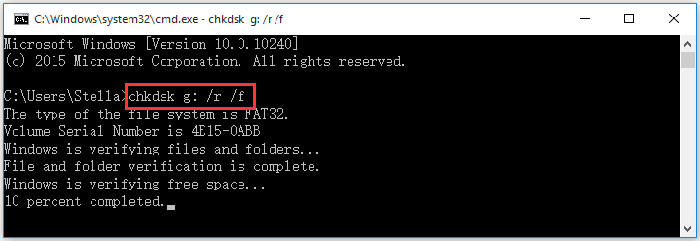
3단계. "Enter"를 눌러 CHKDSK 프로세스를 시작합니다.
4단계. 화면의 지시에 따라 도구가 감지된 오류를 수정하도록 허용합니다.
SD 카드가 계속 저절로 제거되는 이유는 무엇입니까? '마이크로 SD 카드 Android 에서 파일이 사라졌습니다.' 문제가 발생하는 경우 다음 해결 방법을 고려해 보세요.
기기에서 SD 카드를 마운트 해제한 후 다시 삽입하세요. 이 간단한 작업으로 파일 삭제로 이어지는 연결 문제를 해결할 수 있는 경우가 많습니다.
1단계. Android 기기에서 "설정"으로 이동합니다.
2단계. "저장소" 또는 "장치 유지 관리"를 선택합니다.
3단계. "SD 카드 마운트 해제"를 선택하고 확인합니다.
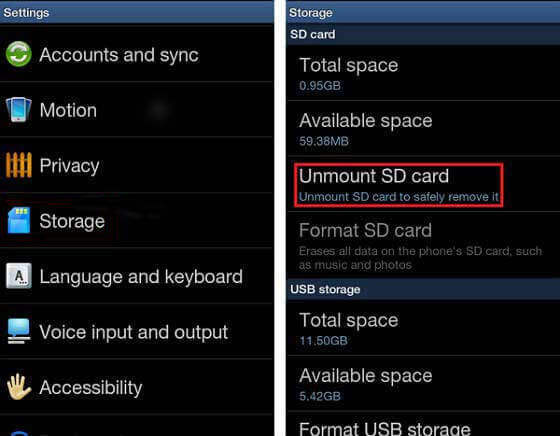
4단계. SD 카드를 물리적으로 제거한 후 다시 삽입합니다.
SD 카드가 파일을 계속 삭제하는 이유는 무엇입니까? 디렉토리에 ".nomedia" 파일이 있으면 미디어 파일이 인식되지 않을 수 있습니다. 미디어 파일이 표시되도록 하려면 이 파일을 삭제하세요. '마이크로 SD 카드 Android 에서 파일이 사라짐' 문제를 해결하는 단계를 단계별로 살펴보겠습니다.
1단계. Android 기기에서 파일 관리자 앱을 사용합니다.
2단계. 미디어 파일이 포함된 폴더로 이동합니다.
3단계. ".nomedia"라는 파일을 찾아 삭제합니다.

일부 타사 응용 프로그램은 SD 카드의 올바른 작동을 방해할 수 있습니다. 최근에 설치했거나 의심스러운 앱을 제거하여 문제가 지속되는지 확인하세요. 아래에 설명된 대로 앱 제거 단계를 따르세요.
1단계. Android 기기에서 '설정'을 엽니다.
2단계. "앱"으로 이동하여 "앱 관리"를 선택합니다.
3단계. 최근에 설치했거나 의심스러운 애플리케이션을 제거하려면 "제거" 아이콘을 식별하고 누릅니다.

이제 우리는 "SD 카드가 계속 파일을 삭제합니다" 문제의 근본 원인과 해결 방법을 어느 정도 이해했습니다. 그러나 불행하게도 실제 파일이 삭제되는 경우 Coolmuster Lab.Fone for Android 과 같은 전문 타사 소프트웨어를 사용하여 SD 카드에서 삭제된 데이터를 직접 복구할 수 있습니다.
이 복구 소프트웨어는 SD 카드를 스캔하여 삭제된 데이터를 찾은 다음 함께 연결하여 복구합니다. SD 카드를 루팅할 필요가 없으므로 프로세스가 효율적입니다. 또한 삭제된 사진, 음악, 비디오 및 문서를 복구할 수도 있습니다.
Coolmuster Lab.Fone for Android 의 주요 기능
다음 단계에 따라 Coolmuster Lab.Fone for Android 에서 직접 SD 카드에서 삭제된 파일을 복구하는 방법을 진행하겠습니다.
01 설치가 완료되면 소프트웨어를 실행하고 상단 메뉴에서 "SD 카드 복구" 탭을 선택하세요.
02 SD 카드 리더기를 사용해 SD 카드를 컴퓨터에 삽입하세요.

03 "다음"을 클릭하면 컴퓨터에 삽입된 모든 SD 카드가 표시됩니다. 스캔하려는 디스크 드라이브를 확인하고 "다음"을 클릭하면 스캔 프로세스가 시작됩니다.

04 스캔 프로세스가 완료되면 복구 가능한 모든 파일 형식이 표시됩니다. 파일을 미리 보고, 복구하려는 파일을 선택한 다음 "복구" 버튼을 클릭하여 컴퓨터에 저장하세요.

비디오 튜토리얼:
SD 카드에서 파일이 계속 삭제되므로 이 가이드에서 배운 방법을 사용하여 문제를 해결할 수 있습니다. 그리고 Coolmuster Lab.Fone for Android 사용하면 백업이 없더라도 SD 카드에서 삭제된 파일을 복구할 수 있습니다. 읽어 주셔서 감사합니다.
관련 기사:
삼성 SD 카드 데이터 복구: 삼성 SD 카드에서 데이터를 복구하는 방법
Android 용 SD 카드 복구를 구현하는 방법 [2024년에 읽어야 함]





